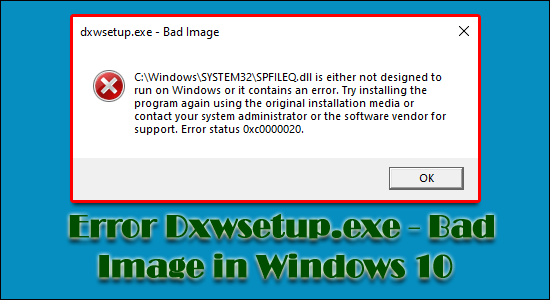
Dxwsetup.exe – A rossz kép egy gyakori hibaüzenet, amellyel a felhasználók találkoznak a DirectX-et használó programok vagy játékok futtatásakor. A probléma általában a letöltött játék futtatása közben jelentkezik, és a képernyőn megjelenik a hibaüzenet:
DXSETUP.exe – Rossz kép
A C:\Windows\System32\XAudio2_7.dll vagy nem fut Windows rendszeren, vagy hibát tartalmaz. Próbálja újra telepíteni a programot az eredeti telepítési adathordozó használatával, vagy kérjen támogatást a rendszergazdától vagy a szoftver szállítójától. Hibaállapot 0xc000012f
Eredetileg a Microsoft Community -ben tették közzé
Egyes felhasználók számára azonban a DirectX futtatókörnyezet letöltése és telepítése Windows számítógépükre megoldotta a hibát. Egyesek azonban nem tudják telepíteni a DirectX-et , és továbbra is látják a hibát.
Nos, számos oka lehet a 0xc000012f rossz képhiba állapotának .
Tehát ez a cikk felvázolta azokat a lehetséges javításokat, amelyek segíthetnek a Windows 10 rendszer hibájának megoldásában. Mielőtt azonban a javítások felé haladnánk, fontos, hogy vessünk egy pillantást néhány gyakori hibára, amelyek miért látják a hibát.
Mi okozza a Windows 10-et: Dxwsetup.exe – rossz képhiba?
Ha a Windows szoftver nem fut megfelelően, dxwesetup.exe – Bad Image hiba lép fel. Ennek oka lehet a sérült program fájljai vagy könyvtárai, vagy a megszakított működés. Azonban sok más is létezik, az alábbiakban néhány gyakoribbat tekintünk meg:
- DLL eltérés
- Sérült támogató modulok
- Túlzott rendszertisztítás
- A kritikus programfájlok törlése
- Vírus vagy rosszindulatú program fertőzés
- A szükséges Microsoft Visual C++ újraterjeszthető fájlok hiánya
- Rosszul konfigurált rendszerbeállítások
- Sérült rendszerleíró bejegyzések
- Sérült játékfájl
Tehát ezek a gyakori okok, most kövesse az alább felsorolt megoldásokat, amelyek segítenek a probléma megoldásában.
Megjegyzés : A Windows Bad Image hiba kijavításának megkezdése előtt készítsen biztonsági másolatot a fájlokról.
Hogyan javítsam ki a Dxwsetup.exe – rossz képhibát?
Tartalomjegyzék
1. megoldás – Futtassa az SFC Scan-t
Köztudott, hogy a 0xc000012f – Rossz kép hibaállapotát általában egy sérült rendszerfájl okozza. Használhatja a Rendszerfájl-ellenőrzőt (SFC) a fájlok integritásának alapos ellenőrzésére.
Ezt követően automatikusan meg tudja javítani az összes sérült rendszerfájlt .
Ehhez kövesse a megadott lépéseket:
- Nyissa meg a „ Parancssor (Rendszergazda) ” elemet a Windows + X egyidejű lenyomásával
- Írja be a következőt a parancssorba , és mindegyik után nyomja meg az Enter billentyűt
-
- sfc /scannow
- sfc /scannow /offbootdir=c:\ /offwindir=c:\windows
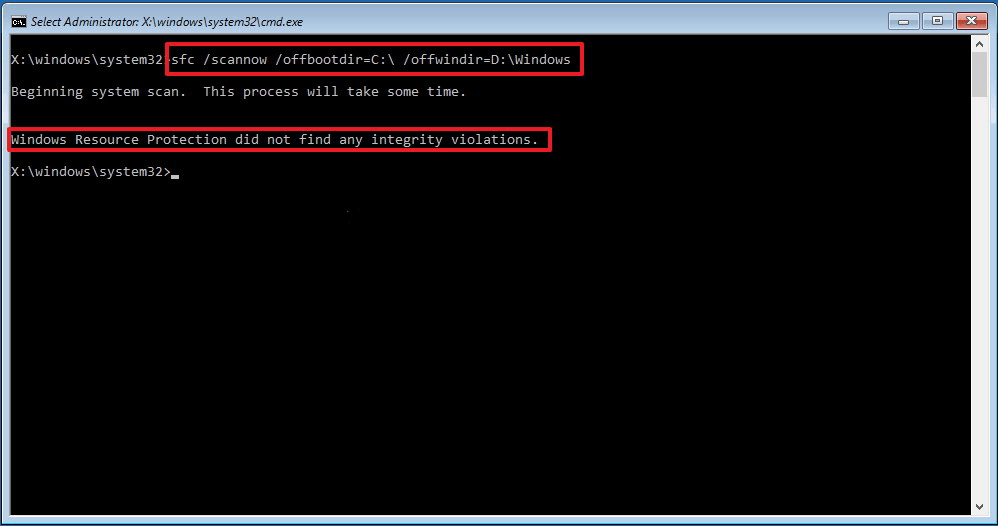
- Nyomja meg az Enter billentyűt
A rendszerfájl-ellenőrző elindul, és az összes sérült rendszerfájlt megjavítják. Indítsa újra a rendszert, és ellenőrizze, hogy a hiba megoldódott-e.
2. megoldás – A Windows Update eltávolítása
Ha a hiba egy adott Windows Update telepítése után történt, próbálja meg eltávolítani a frissítést.
Ehhez kövesse az alábbi lépéseket:
- Nyissa meg a Vezérlőpultot a keresőmezőből
- Kattintson a „ Programok és szolgáltatások ” elemre
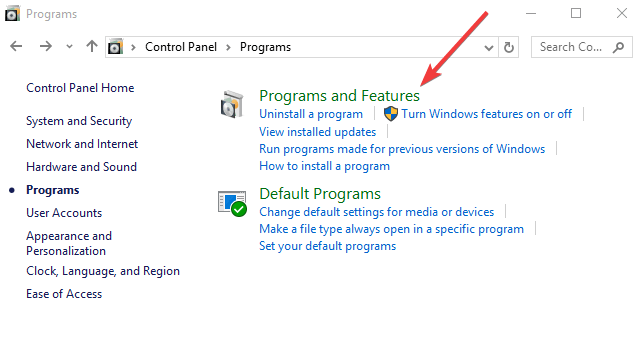
- Ezután kattintson a „ Telepített frissítések megtekintése ” elemre a bal oldali panelen
- Kattintson az „ Eltávolítás ” elemre a Windows frissítési verziójában, és indítsa újra a számítógépet
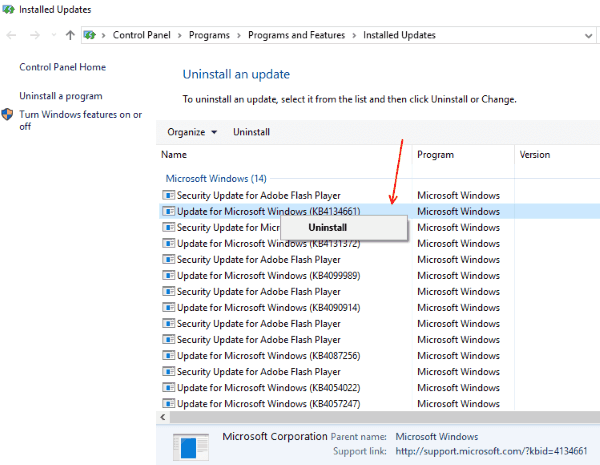
Megjegyzés: Ez ismétlődő folyamat lehet. Annak érdekében, hogy a hibás frissítést később ne telepítse újra, kövesse az alábbi lépéseket:
- Indítsa el a Windows Update programot
- Kattintson a Frissítések keresése elemre
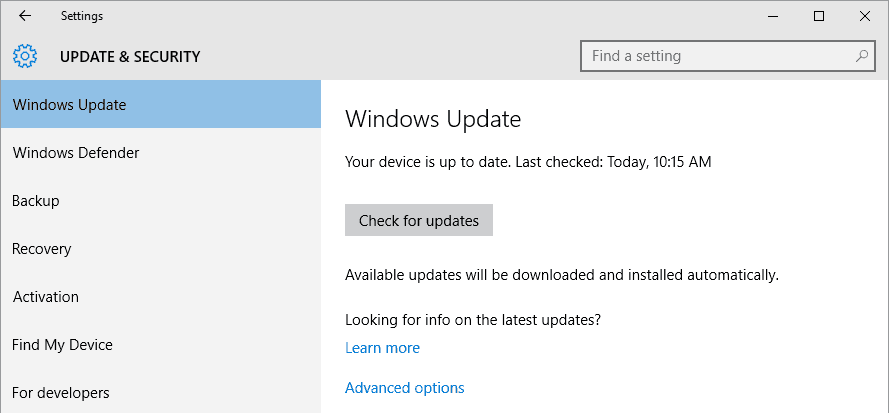
- A Windows megjeleníti a rendszerhez elérhető összes frissítés listáját
- Keresse meg a hibás frissítést
- Kattintson a jobb gombbal a hibás frissítésre
- És kattintson a Frissítés elrejtése gombra
Ez megakadályozza, hogy a Windows Update újratelepítse a hibás frissítést, amikor legközelebb frissítéseket keres. De ha továbbra is látja a hibát, akkor folytassa a következő lehetséges javítással
3. megoldás – Keressen új frissítéseket
A Microsoft gyakran ad ki kisebb és nagyobb frissítéseket és javításokat, amelyek különféle hibákat javítanak ki. Fontos, hogy folyamatosan ellenőrizze az új frissítéseket.
Ehhez kövesse a megadott lépéseket:
- Kattintson a Windows gombra
- Írja be a „ Frissítési beállítások ” kifejezést a keresősávba
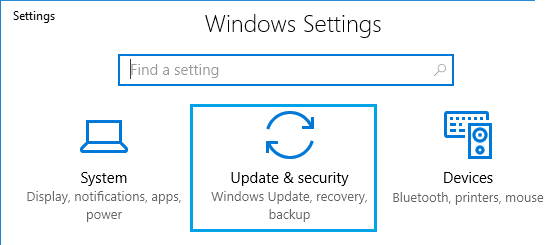
- A Frissítés és biztonság alatt kattintson a Windows frissítésre
- Kattintson a „ Frissítések keresése ” gombra
Ez frissítési kérelmet indít a Microsoft kiszolgálói felé, és értesítést kap minden elérhető új frissítésről.
4. megoldás – Telepítse újra a programot
Előfordulhat, hogy a telepített program/játék elavult, vagy egyes fájlok megsérülnek. Egyszerűen távolítsa el, majd telepítse újra.
Kövesse a kapott utasításokat:
- Nyomja meg a Windows Start gombot
- Kattintson a Vezérlőpult elemre
- Lépjen a Programok és szolgáltatások menüpontra
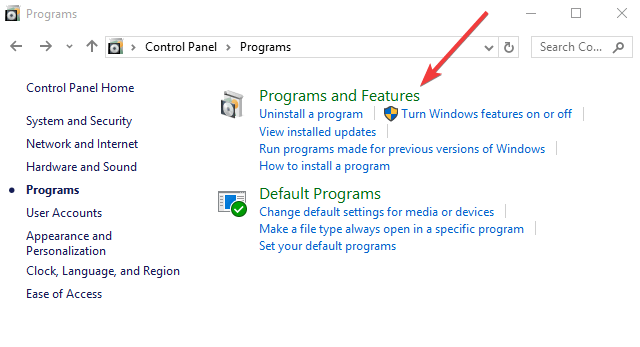
- Keresse meg az adott programot, kattintson rá jobb gombbal, majd távolítsa el a hibát okozó programot
- Futtassa újra a program telepítését az újratelepítéshez
Remélem, ez működik az Ön számára, de ha nem, akkor a következő javítás.
5. megoldás – Próbálja meg futtatni a DirectX diagnosztikai eszközt
Itt meg kell próbálnia a DirectX diagnosztikai eszköz futtatását , mivel ez segíthet a DirectX hiba megoldásában . Ehhez kövesse a megadott lépéseket:
- Nyomja meg a Windows billentyű + R billentyűt a billentyűzeten.
- A Futtatás mezőbe írja be a dxdiag parancsot , és nyomja meg az Enter billentyűt
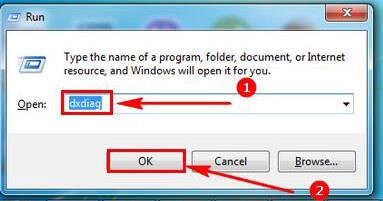
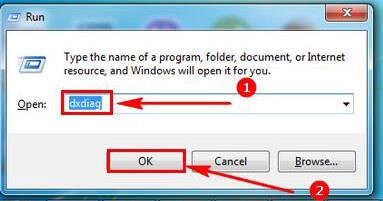
- Most kattintson az Igen gombra, amikor megjelenik a felszólítás, ha ellenőriznie kell, hogy az összes illesztőprogram digitálisan van-e aláírva.
- Ezután ellenőrizze, hogy nincs-e probléma a kijelzővel vagy a hanglappal.
6. megoldás – Telepítse a Visual C++ Redistributable for Visual Studio alkalmazást
A Microsoft Visual Studio Redistributable legújabb verziójának telepítése sok felhasználó számára segített megoldani a Dxwsetup.exe – Bad Image hibát a Windows 10 rendszeren.
Javasoljuk tehát, hogy próbálja meg telepíteni, ehhez kövesse a megadott lépéseket:
- Látogassa meg a Microsoft hivatalos webhelyét
- Válassza ki a megfelelő programverziót (pl. 32 bites 32 bites Windows felhasználóknak vagy 64 bites 64 bites felhasználóknak)
- Nyissa meg a telepítőfájlt
- Kövesse a képernyőn megjelenő utasításokat
A telepítés után ellenőrizze, hogy a hiba továbbra is fennáll-e.
7. megoldás – Végezzen tiszta rendszerindítást
A tiszta rendszerindítás segíthet meghatározni a hibakód okát. A probléma általában egy harmadik féltől származó alkalmazásból vagy a háttérben futó indítási folyamatból adódik.
- Kattintson a Start gombra, és írja be az MSConfig kifejezést a keresősávba
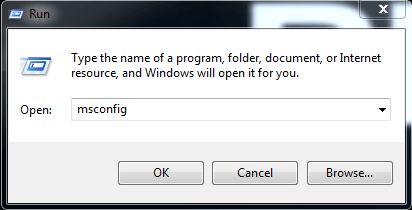
- Ezután válassza a Rendszerkonfiguráció lehetőséget, o nyissa meg a „ Szolgáltatások ” lapot.
- Jelölje be az „ Összes Microsoft-szolgáltatás elrejtése ” jelölőnégyzetet.
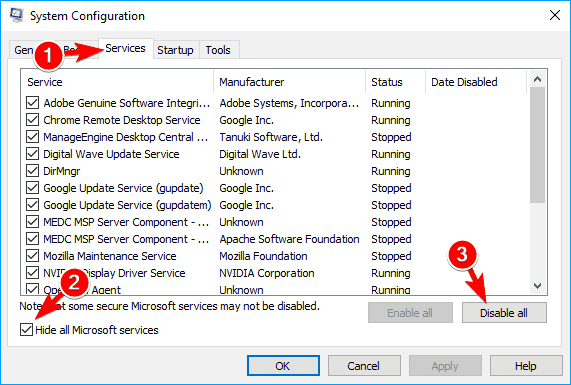
- Kattintson az „ Összes letiltása ” gombra
- Most nyissa meg a Feladatkezelőt a Ctrl + Shift + Esc billentyűk lenyomásával
- Kattintson jobb gombbal az összes indítási elemre , majd kattintson a Letiltás parancsra
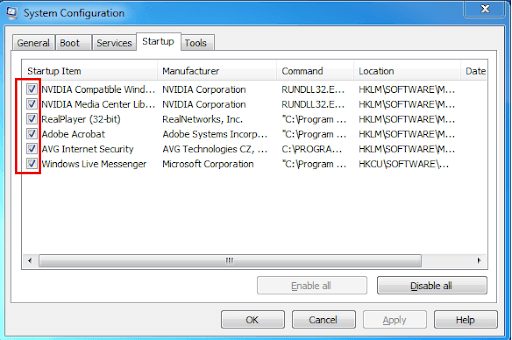
- Végül zárja be a Feladatkezelőt
Az indítási folyamatok egyenkénti letiltása és újbóli engedélyezése segíthet a hiba felkutatásában, majd azonnali kijavításában. De ha ez nem segít, akkor az automatikus javítás futtatásával oldja meg a Rossz képhibát a Windows 10 rendszeren .
8. megoldás – Futtassa az Automatikus javítást
Itt azt javasoljuk, hogy futtassa le az automatikus javítást, amely már telepítve van a rendszerben a Speciális beállítások alatt.
Kövesse a lépéseket a futtatáshoz:
- Indítsa el a Windows rendszert , és amint látja a kék képernyőt, nyomja meg ismét a bekapcsológombot, és ismételje meg ezt .
- Ekkor megjelenik a Windows helyreállítási környezet (Windows RE) képernyő
- Nyissa meg a Számítógép javítása opciót
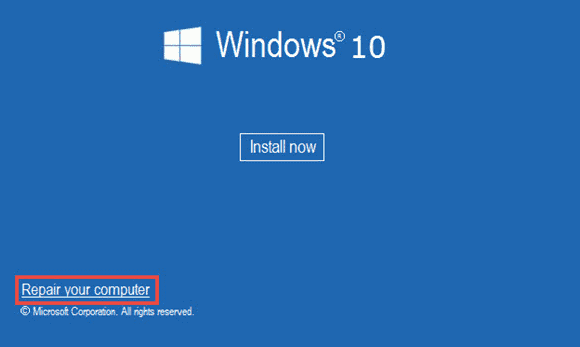
- Nyomja meg a „ Hibaelhárítás ” gombot
- Kattintson a „ Speciális ” lehetőségekre
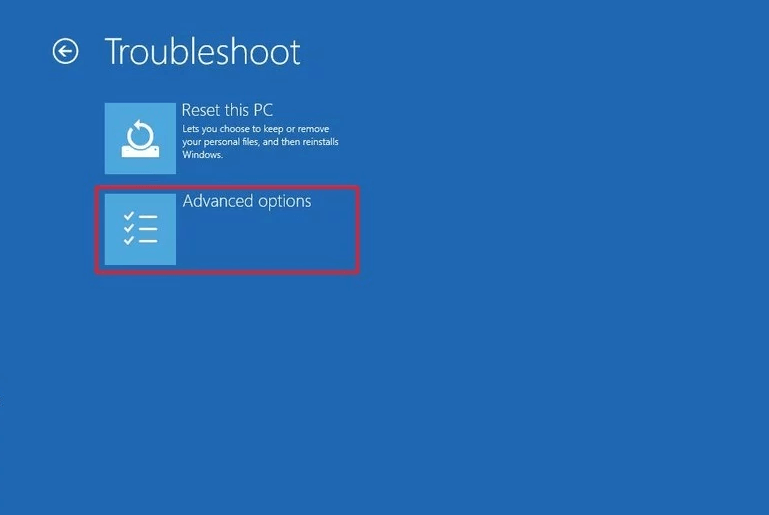
- Kattintson az „ Automatikus javítás ” gombra
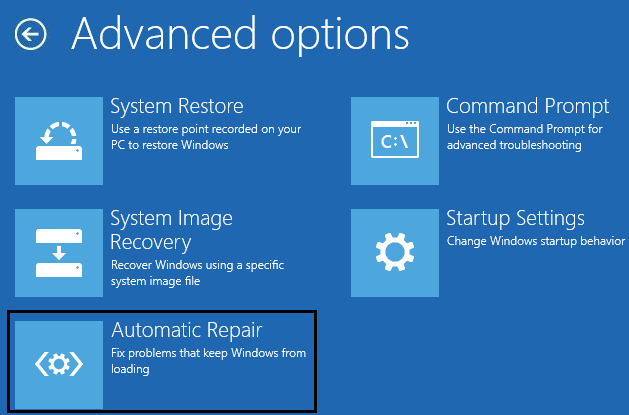
Várja meg, amíg a Windows automatikus javítása befejeződik. Az utólagos befejezés újraindítja a rendszert. Ezzel meg kell szabadulnia a rossz képhibától.
9. megoldás – Futtassa a Rendszer-visszaállítást
Ha a fent felsorolt megoldások egyike sem működik az Ön számára, és már engedélyezte a Rendszer-visszaállítást, és létrehozott egy rendszer-visszaállítási pontot, ideális esetben ez az utolsó lépés a rossz kép problémájának megoldásához.
Ehhez kövesse az alábbi lépéseket:
- Nyissa meg a Rendszer-visszaállítást
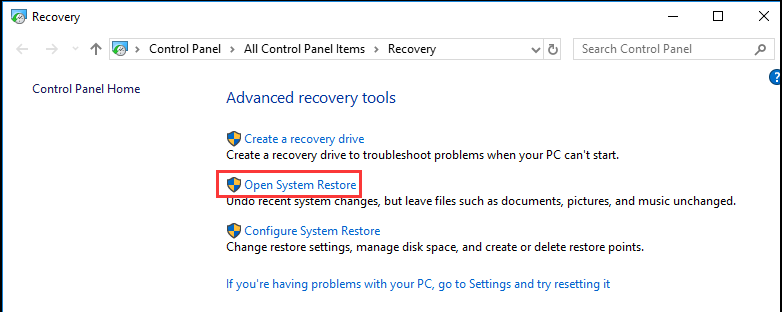
- Válasszon visszaállítási pontot a hiba előtt
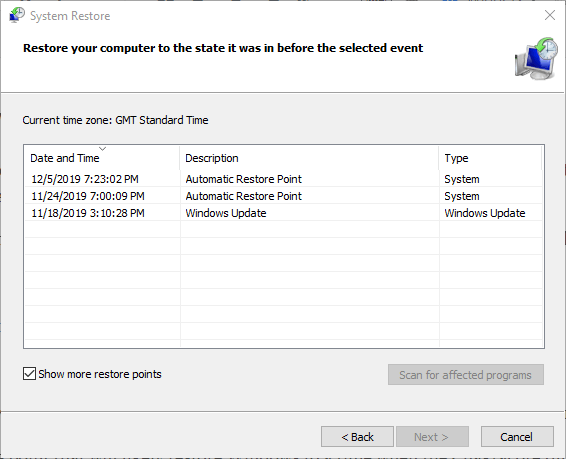
- Nyomja meg a Tovább gombot, és kövesse a varázslót
Végrehajtja a rendszer-visszaállítást, hogy hiba nélkül visszatérjen a rendszerponthoz.
Javasolt megoldás a Dxwsetup.exe – Rossz képhiba javítására
Itt azt javasoljuk, hogy futtassa a PC-javító eszközt , amely átvizsgálja a Windows rendszert, és megoldja azt a gyakori belső problémát, amely a rossz képhibát okozza a Windows 10 rendszeren.
Ez egy fejlett és többfunkciós eszköz, amely pusztán egyszeri beolvasással észleli és kijavítja a különféle makacs számítógépes hibákat.
Ezzel számos végzetes számítógépes hibát is kijavíthat, mint például a BSOD-hibákat, a DLL-hibákat, a futásidejű hibákat, a beállításjegyzék-bejegyzéseket és még sok mást.
Ez rendszeresen ellenőrzi a számítógépet, és javítja a sérült Windows rendszerfájlokat a teljesítmény optimalizálása érdekében
Szerezze be a PC javítóeszközt a Windows 10 rossz képhibájának kijavításához
Következtetés:
Tehát ez a Dxwsetup.exe – rossz kép hibája a Windows 10 rendszeren.
Ügyeljen arra, hogy egyesével kövesse a megadott megoldásokat, amíg meg nem találja az Ön számára megfelelőt. Becslések szerint az egyik megoldásunknak sikerült megkerülnie a hibát anélkül, hogy újra kellett volna telepítenie a Windowst.
Ne felejts el lájkolni, megosztani és követni.
Sok szerencsét..!
![Hogyan lehet élő közvetítést menteni a Twitch-en? [KIFEJEZETT] Hogyan lehet élő közvetítést menteni a Twitch-en? [KIFEJEZETT]](https://img2.luckytemplates.com/resources1/c42/image-1230-1001202641171.png)
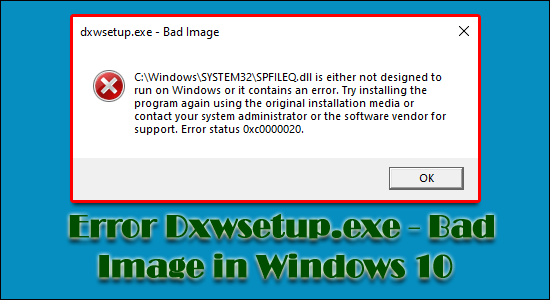
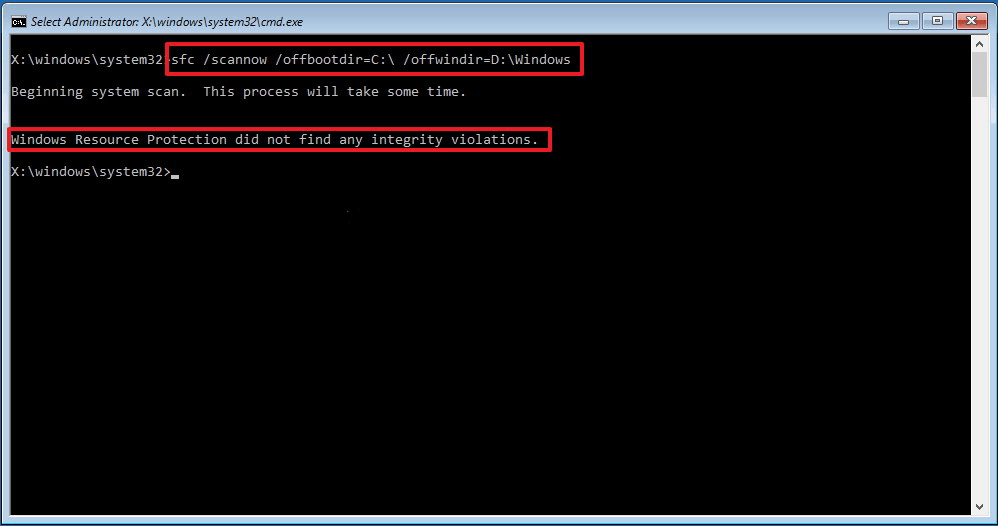
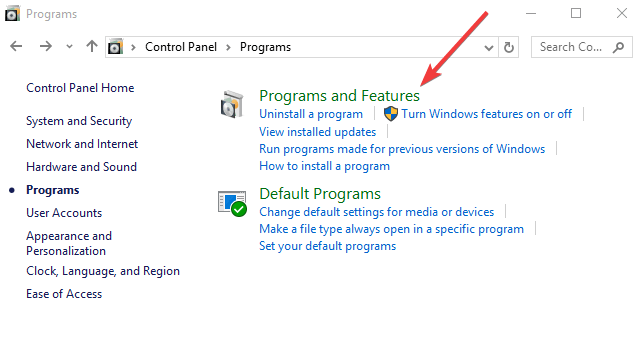
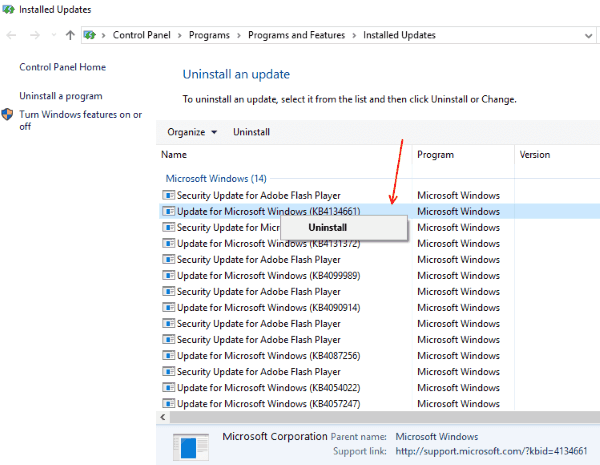
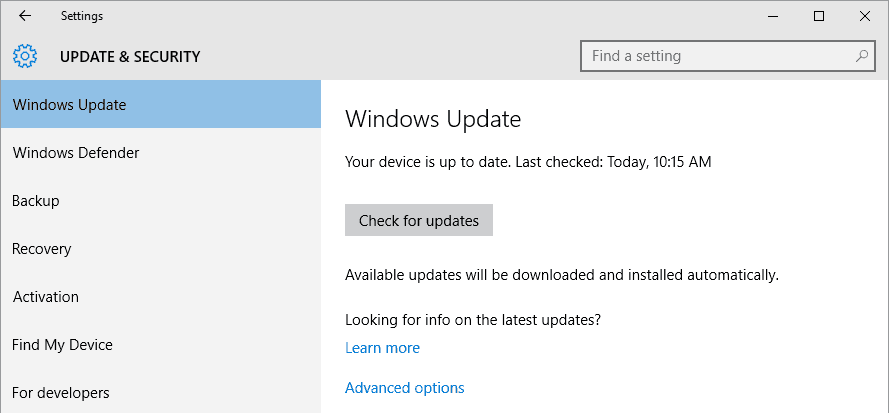
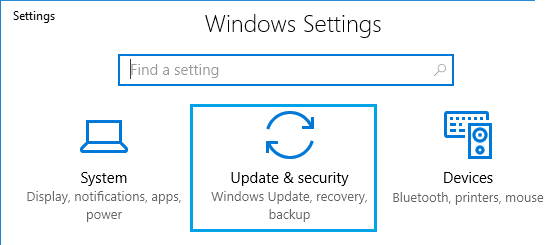
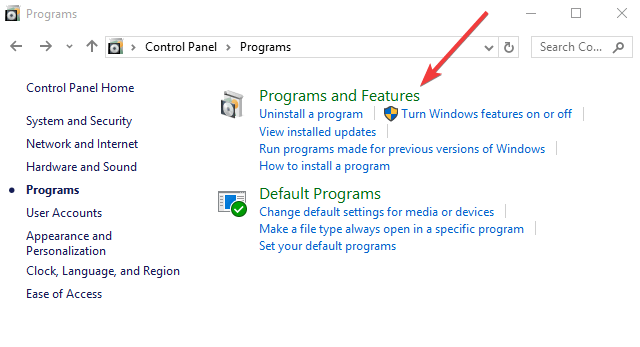
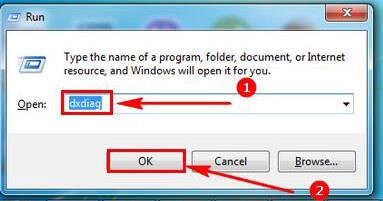
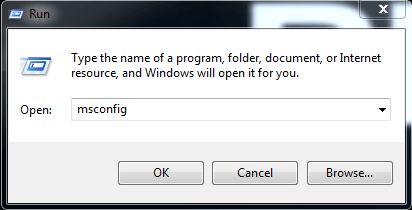
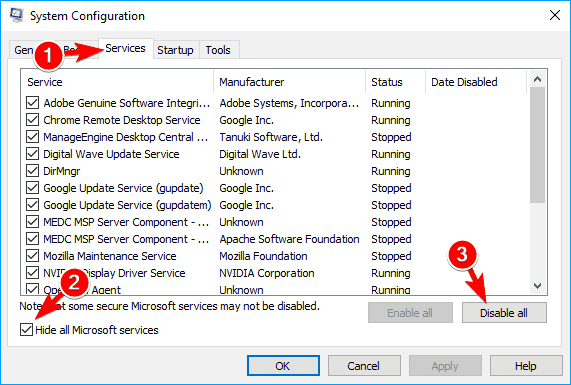
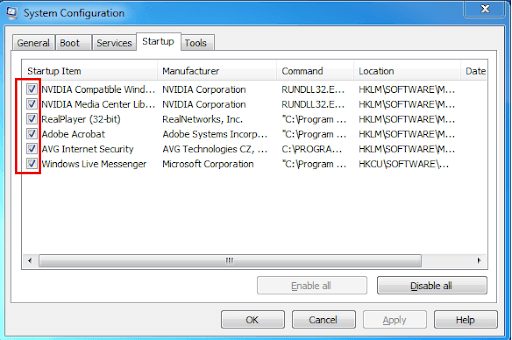
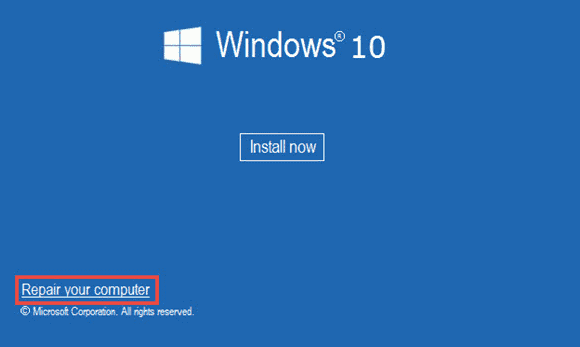
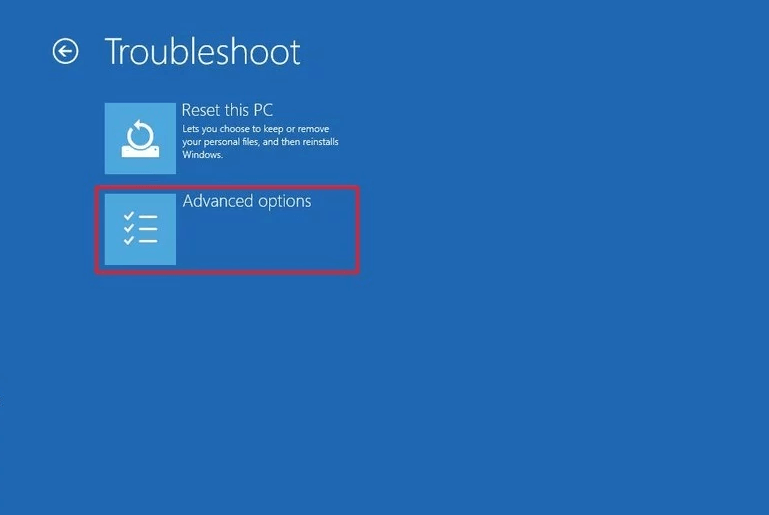
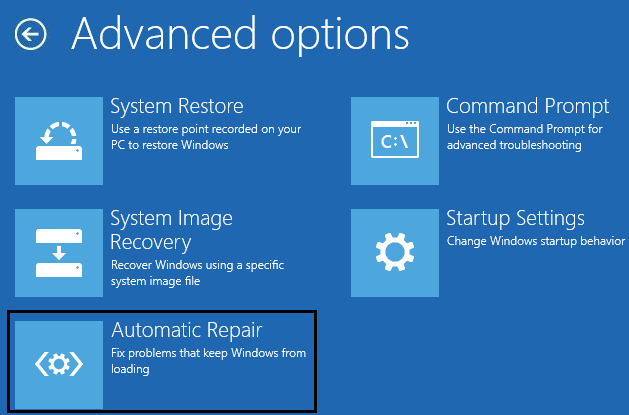
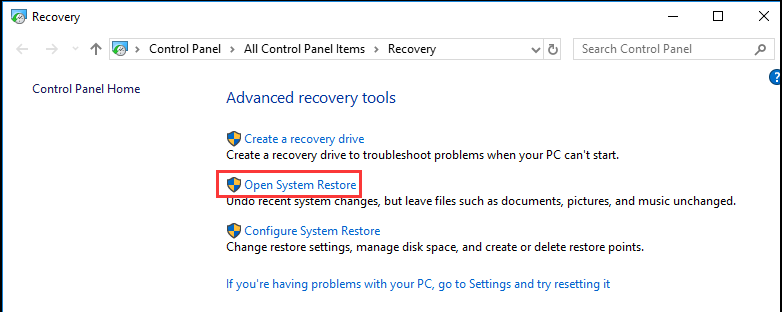
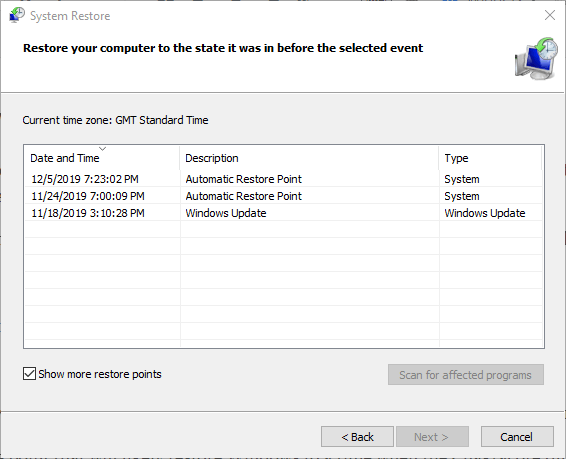


![[JAVÍTOTT] „A Windows előkészítése, ne kapcsolja ki a számítógépet” a Windows 10 rendszerben [JAVÍTOTT] „A Windows előkészítése, ne kapcsolja ki a számítógépet” a Windows 10 rendszerben](https://img2.luckytemplates.com/resources1/images2/image-6081-0408150858027.png)

![Rocket League Runtime Error javítása [lépésről lépésre] Rocket League Runtime Error javítása [lépésről lépésre]](https://img2.luckytemplates.com/resources1/images2/image-1783-0408150614929.png)



